Protégé este un instrument software gratuit cu open source pentru editare de ontologii și sisteme de management al cunoștințelor. Versiunea 5.0 pentru astăzi este actualizată (mai multe despre aceasta). Prin urmare, m-am gândit că un simplu tutorial, ca o mică introducere în lucrarea cu acest program, nu va fi inutil pentru Habr.
Notă: Creați o ontologie pe exemplul Cadrului Național al Calificărilor din Ucraina
Pentru a adăuga o adnotare care să explice ce este ontologia dvs., faceți clic pe "plus" de lângă cuvântul Adnotare.
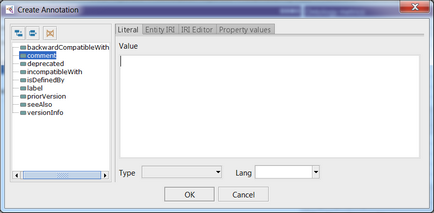
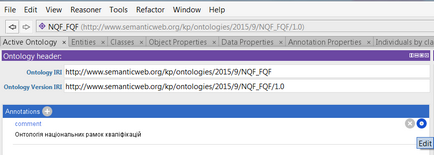
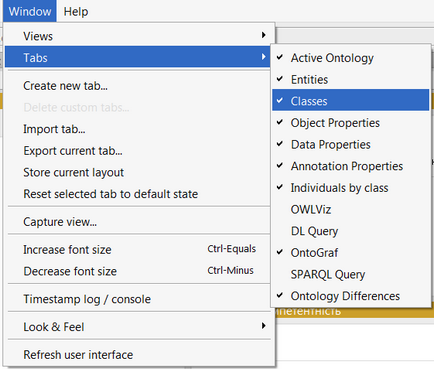
În toate liniile directoare anterioare, sa recomandat să nu atingeți clasa implicită - Thing. Noi o facem.
Apoi, creați o clasă proprie. Pentru aceasta, faceți clic pe butonul Adăugați o subclasă.
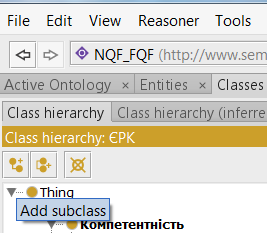
În fereastra deschisă, trebuie să introduceți numele clasei. Aici trebuie menționat faptul că personajele chirilice funcționează, dar limba ucraineană nu funcționează "- un apostrof. Când scrieți un cuvânt cu un apostrof - textul este tăiat la un apostrof.
Notă: Ei bine, avem nevoie de chirilic în numele claselor pentru o reprezentare vizuală mai mare în grafic. Da, desigur, puteți scrie latină și nu aveți probleme 🙂
Așadar, am creat o clasă și trei subclase.
Pentru o mai bună descriere a ontologiei, vom face clase fără legătură între ele.
Pentru a face acest lucru, trebuie să selectați o clasă, apoi în fereastra Descriere, faceți clic pe "plus" de lângă Disjoint cu.
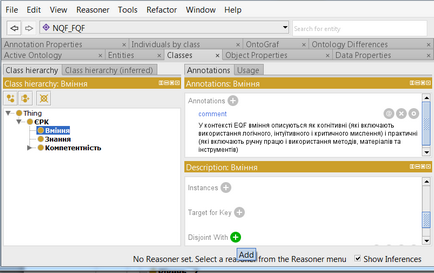
În fereastra clasă deschisă, selectați cele pe care nu doriți să le asociați. Combinarea Ctrl + butonul stâng al mouse-ului vă permite să selectați mai multe clase simultan. Înainte - Ok.
În fereastra care se deschide, selectați clasa principală și faceți clic pe Continuați.
Apoi, în câmpul Prefix, scrieți "Riven_", iar în câmpul de mai jos trebuie să scrieți numele claselor adăugate printr-un spațiu și faceți clic pe Continuați.
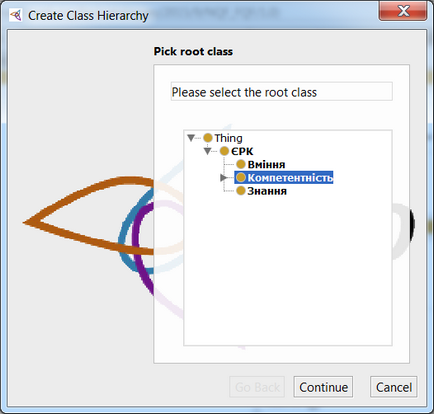
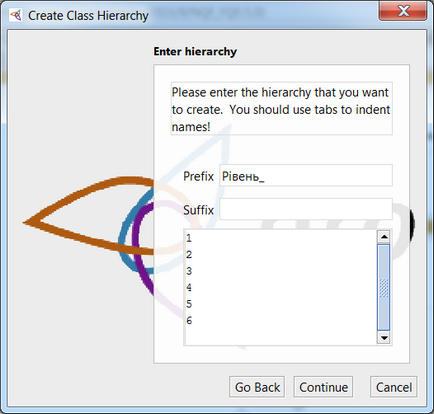
Aici, ar trebui să se dovedească acest lucru.
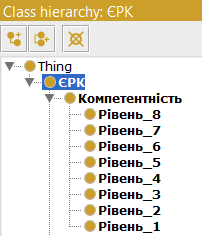
Așa cum am explicat mai sus, vom face aceste clase neconectate folosind fereastra Descriere - Disjoint cu.
Aceste subclase (RIVEN_1 ... RIVEN_8) nu pot fi copiate în restul (și trebuie să avem aceste niveluri pentru toate clasele anterioare), dar puteți adăuga link-uri.
Pentru a face acest lucru, selectați clasa și în fereastra Descriere faceți clic pe "plus" de lângă Subclasa de.
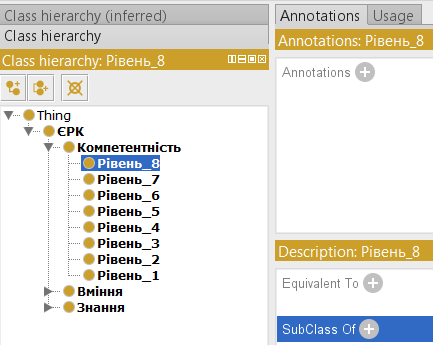
În fereastra care se deschide, selectați fila Ierarhia clasei și selectați pe cele pe care doriți să le legați din lista de clase. Combinarea Ctrl + butonul stâng al mouse-ului vă permite să selectați mai multe clase simultan. Înainte - Ok.
Astfel, în subclasa apare o listă de clase conexe.
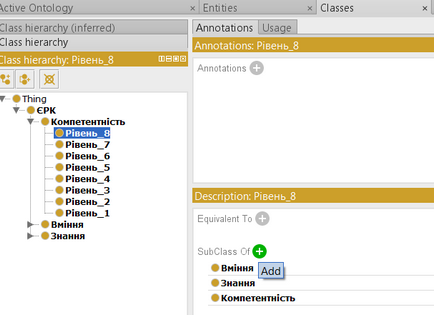
Dacă adăugați pluginul OntoGraf, puteți vedea structura ontologică sub forma unui grafic după trecerea la fila OntoGraf.
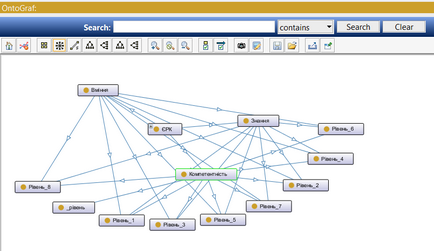
Aflați cum să adăugați proprietăți.
Notă: am creat clase suplimentare, astfel încât vor apărea numele claselor care nu au fost menționate mai sus.
Creați o proprietate în fila Proprietăți. Ca și în cazul creării unei clase, selectați proprietatea și apăsați butonul.
În fereastra care se deschide, scriem numele proprietății. Regulile pentru scrierea numelor sunt identice cu cele ale clasei.
Acum atribuim această proprietate obiectului, de exemplu "Elementary_zagalnі_знаnня".
Pentru a face acest lucru, pe aceeași filă din fereastra Descriere, faceți clic pe "plus" de lângă Domeni (intersecție).
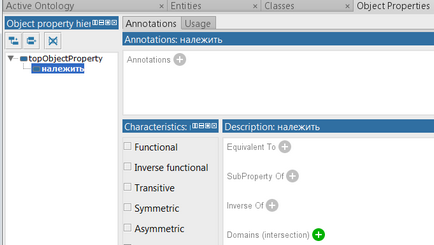
În fereastra care a fost deschisă, selectați clasa "Elementary_zagalnі_ znannya".
Apoi faceți clic pe "plus" de lângă Ranges (intersecție) și în fereastra care a fost deschisă, selectați clasa "Riven_0". În cele din urmă, conectăm aceste clase prin proprietatea "așeza".
Și aceasta este afișată de liniile corespunzătoare din graficul OntoGraf.
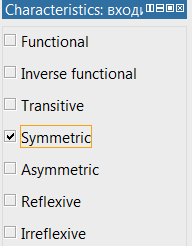
Adăugarea unei caracteristici
Pentru a adăuga o caracteristică la proprietate, trebuie să o selectați, apoi în fereastra Caracteristici faceți clic pe "bifați" de lângă Simetric.
În același mod acționăm și cu alte clase, subclase, proprietăți etc.
Ca rezultat, obținem un grafic. Pentru a reprezenta graficul într-o formă digerabilă, trebuie să "mișcați" mânerele pentru a muta elementele astfel încât totul să fie clar văzut, deoarece OntoGraf nu plasează în mod automat foarte frumos.
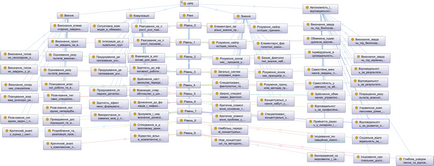
Articole similare
Trimiteți-le prietenilor: